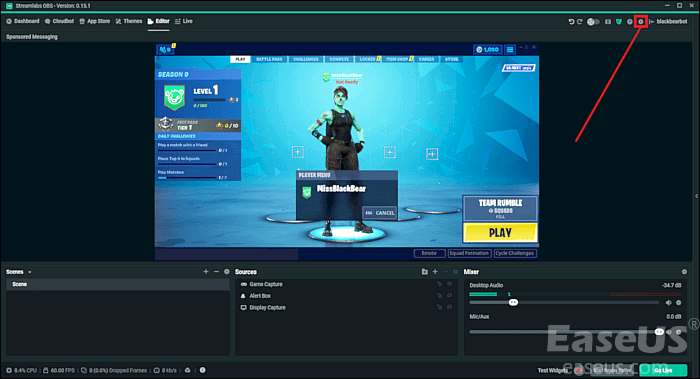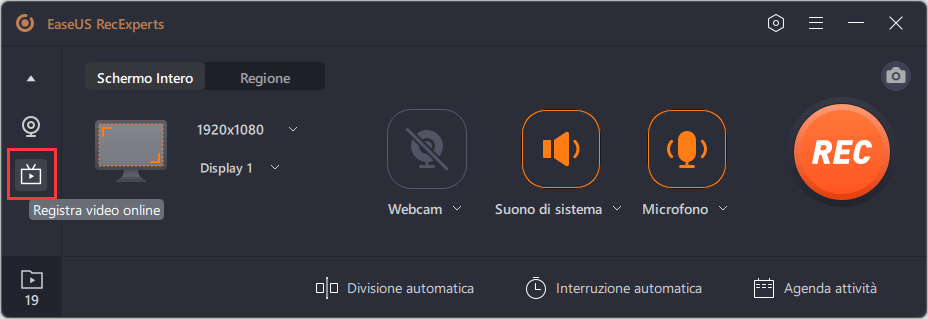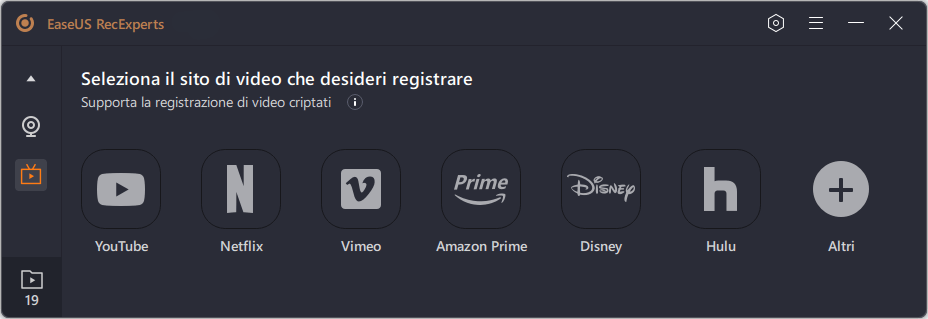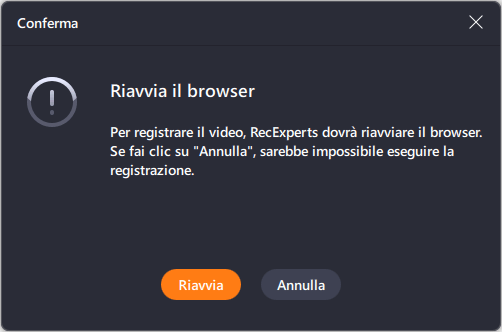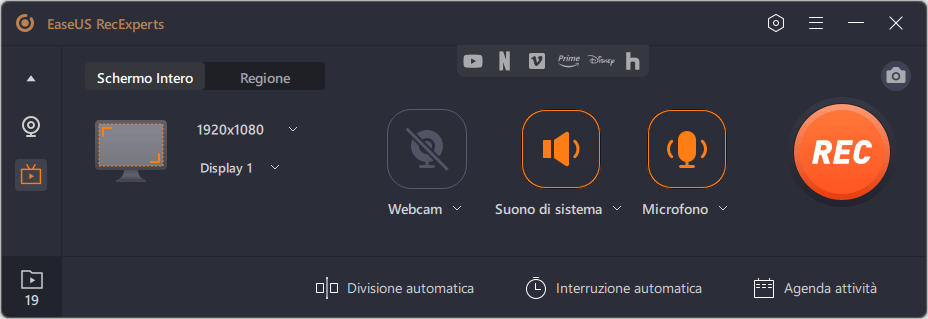Con la popolarità delle piattaforme di live streaming, sempre più persone sono disposte a trasmettere contenuti in diretta e condividere cose con gli altri. Prima di trasmettere il live streaming, dovresti preparare tutto bene. Ad esempio, se vuoi essere uno streamer su Twitch, un computer, un microfono e un software di trasmissione sono tutti fondamentali. Quando si tratta di software di trasmissione, OBS Studio e Streamlabs OBS sono i più popolari. Le loro funzioni sono diverse, anche se i loro nomi suonano simili.
Quali sono le differenze tra OBS Studio e Streamlabs Studio? OBS Studio vs. Streamlabs OBS, qual è il migliore per te? Questo post ti darà la risposta.
Cos'è OBS Studio
OBS Studio è stato rilasciato già nel 2012 e questo software open source diventa rapidamente famoso per la sua forte capacità di catturare lo schermo e trasmettere in streaming live. Poiché OBS Studio è un'app open source, gli sviluppatori possono personalizzare i plug-in per aggiungere le funzionalità di OBS. Poiché tutti hanno accesso al suo codice, i problemi di questo software possono essere risolti il prima possibile.
![interfaccia obs]()
Cos'è Streamlabs OBS
Streamlabs OBS è anche noto come Slobs. Questa app di streaming è progettata sulla base di OBS Studio, ma di solito è considerata una versione semplificata di OBS Studio. Alla fine del 2022, il nome di questo software è stato cambiato in "Streamlabs" a causa del contraccolpo della piattaforma di live streaming open source OBS Studio.
![interfaccia streamlabs]()
Streamlabs, questa versione aggiornata di OBS Studio, è stata rilasciata nel 2018. Questo software mira ad aggiungere più funzionalità per aiutare gli utenti a trasmettere in streaming live in modo più conveniente e migliorare l'esperienza dell'utente. Rispetto a OBS Studio, Streamlabs offre molti strumenti unici che saranno utili per gli streamer, ma alcune persone pensano che queste nuove funzioni siano onerose. Successivamente, questo post confronterà queste due app da molti aspetti.
Streamlabs è meglio di OBS?
Potresti essere interessato a questa domanda: Streamlabs OBS vs. OBS Studio, qual è il migliore? Alcune persone credono che funzioni più avanzate equivalgano a un'alta qualità, mentre altri pensano che troppe funzionalità rallenteranno il loro dispositivo. Prima di concludere, è necessario conoscere le differenze tra OBS e Streamlabs OBS.
![obs e streamlabs]()
1. Compatibilità
Negli anni passati, OBS Studio ha sviluppato il suo software per garantire che potesse essere eseguito sulla maggior parte dei dispositivi desktop. Per essere più specifici, OBS Studio è compatibile con Windows 8 e versioni successive, macOS 10.13 e versioni successive, nonché Linux. D'altra parte, Streamlabs non supporta nemmeno macOS sin dal suo rilascio. Se stai utilizzando un dispositivo Linux e macOS, OBS Studio è la tua unica scelta.
2. Utilizzo della CPU
Come accennato in precedenza, OBS Studio è integrato con meno funzionalità e offre agli utenti solo gli strumenti principali di cui hanno bisogno per lo screencasting e lo streaming live. Questa caratteristica richiede meno risorse della CPU, il che è vantaggioso per gli utenti per ottenere un flusso regolare. Come software di trasmissione, Streamlabs OBS richiede prestazioni del computer migliori.
3. Interfaccia utente
L'interfaccia di OBS Studio è più compatibile di quella di Streamlabs. Puoi trovare molti elementi su di esso, come Sorgenti, Scene, Mixer audio, ecc., e devi solo trascinare la finestra di ciascun elemento per cambiare il layout dell'interfaccia. E puoi personalizzare le impostazioni liberamente per renderle adatte alle tue esigenze. Ad esempio, puoi regolare la frequenza dei fotogrammi, i canali audio e così via. Questa è una caratteristica eccellente per gli utenti professionisti, ma i principianti forse saranno confusi dalla sua complessità.
Al contrario, Streamlabs ti offre un tema gratuito in modo da poter configurare facilmente il software di streaming. Una delle caratteristiche uniche di Streamlabs è "Auto Optimize", il che significa che questo software eseguirà la scansione della velocità di Internet e delle prestazioni hardware e quindi configurerà le impostazioni più adatte a te. Puoi accedere a questa funzione navigando su "Impostazioni" > "Generale".
Conclusione
OBS Studio e Streamlabs sono entrambe app di trasmissione popolari e ognuna di esse ha i suoi vantaggi e svantaggi. In conclusione, se sei un utente Mac o Linux, OBS Studio è la tua scelta preferita e per gli utenti Windows queste app sono entrambe disponibili. In aggiunta a ciò, OBS Studio è più adatto ai professionisti mentre Streamlabs è più adatto ai principianti.
Bonus: il modo migliore per registrare lo schermo durante lo streaming
A volte potresti voler catturare il tuo schermo durante lo streaming live e salvare il video sul tuo PC. In effetti, entrambe le due app di trasmissione, ma questa funzionalità ha un requisito elevato per le prestazioni del computer. Prendendo come esempio Streamlabs, puoi attivare il Task Manager sul tuo computer per verificarne le prestazioni. Se l'utilizzo della CPU è troppo elevato, sarebbe meglio regolare le impostazioni.
La personalizzazione delle impostazioni potrebbe richiedere molto tempo e non è piacevole. C'è un modo per registrare lo schermo senza sforzo? Sì. Puoi registrare facilmente lo streaming live con EaseUS RecExperts, un registratore dello schermo leggero che non rallenterà il tuo dispositivo.
EaseUS RecExperts
- Registra a schermo intero su Windows 10/11 e Mac
- Registra liberamente schermo, audio e webcam
- Supporta automaticamente la schermata di registrazione con l'Utilità di pianificazione
- Supporta la divisione automatica e l'arresto automatico
- Offri strumenti integrati per la modifica delle registrazioni
Passaggi per registrare in streaming live con EaseUS RecExperts:
Step 1. Avvia il registratore di schermo di EaseUS e fai clic sul pulsante "Registra video online" che è a forma di piccolo televisore sul pannello di sinistra.
Step 2. Qui potrai vedere i siti di streaming più popolari, come YouTube, Netflix, Amazon Prime, Disney, Hulu, ecc. e scegli quello desiderato. Se non riesci a trovare il sito di streaming che desideri, fai clic sul pulsante "+".
Quindi, apparirà una finestra pop-up, e seleziona l'opzione "Riavvia".
Step 3. Dopo aver riavviato il programma, seleziona l'area di registrazione, la sorgente audio, il dispositivo della webcam o altro in base alle proprie esigenze. Quindi, fai clic sul pulsante REC per avviare la registrazione video.
Per mettere in pausa o interrompere la registrazione, puoi scegliere il pulsante corrispondente sulla barra degli strumenti fluttuante.
Step 4. Al termine della registrazione, è possibile visualizzare l'anteprima dei video registrati con il lettore multimediale integrato in modo semplice e rapido.
Conclusione
Questo post ha introdotto una per una due delle app di trasmissione più famose e ha risposto a una domanda: Streamlabs OBS vs. OBS Studio, qual è il miglior software di streaming? Poiché queste due app hanno funzionalità uniche, è necessario sceglierle in base alle proprie esigenze. Ad esempio, OBS è migliore per gli utenti professionisti, mentre Streamlabs è una scelta eccellente per i principianti.
Ma hanno uno svantaggio comune: la funzione di registrazione potrebbe rallentare la velocità del PC durante lo streaming. Uno screen recorder leggero, come EaseUS RecExperts, è ciò di cui hai bisogno per catturare lo schermo senza intoppi. Poiché è compatibile sia con Windows che con Mac, puoi usarlo per catturare lo schermo di un PC Windows e un MacBook senza sforzo.